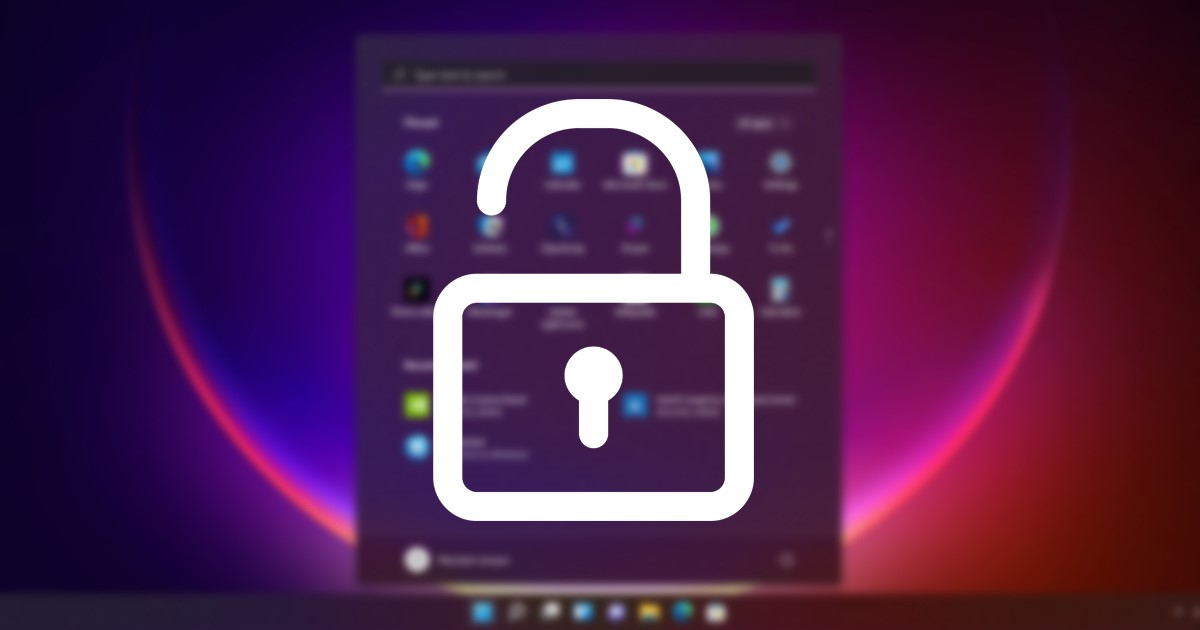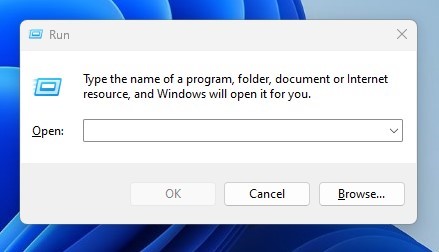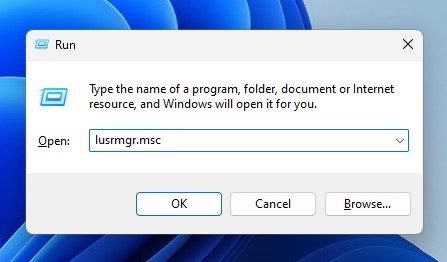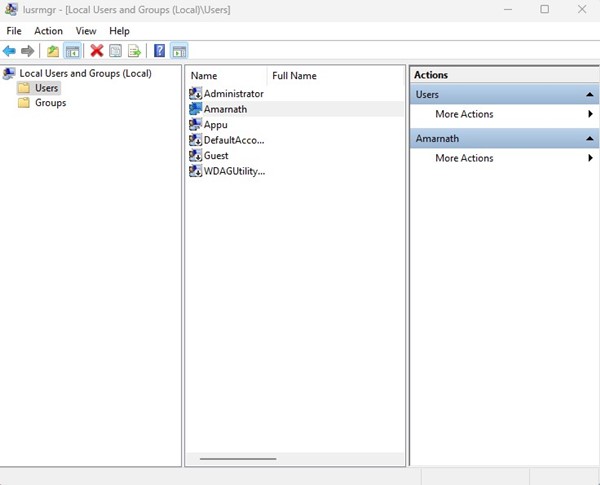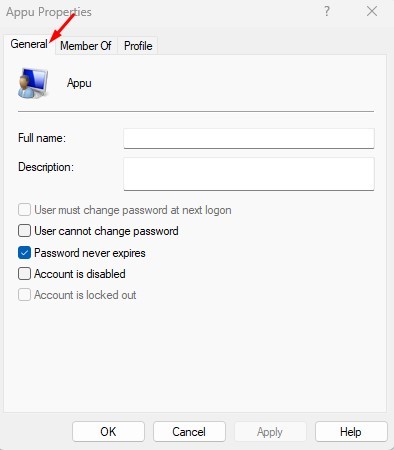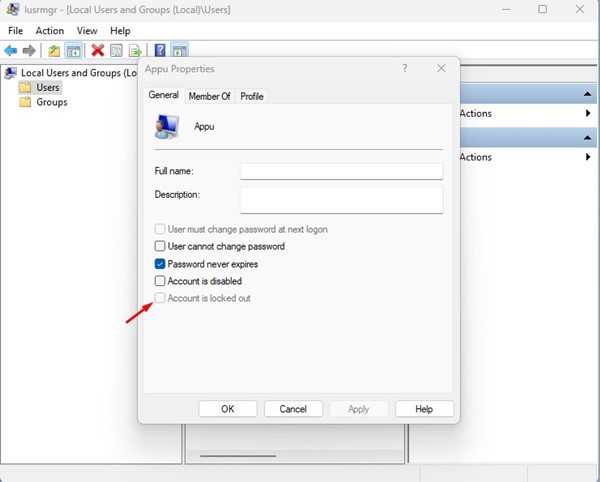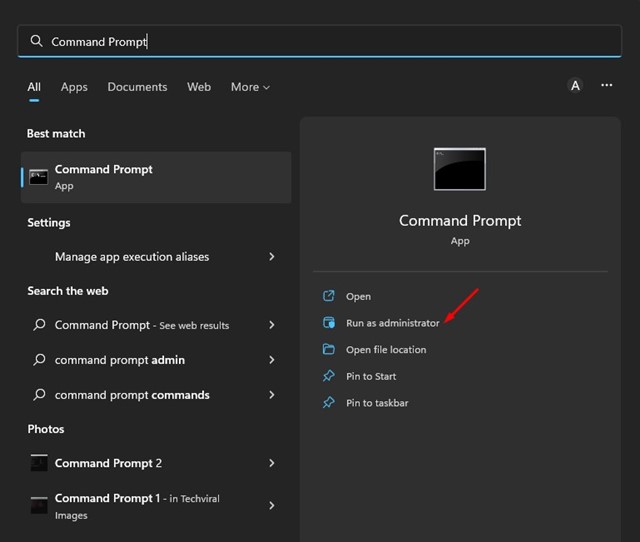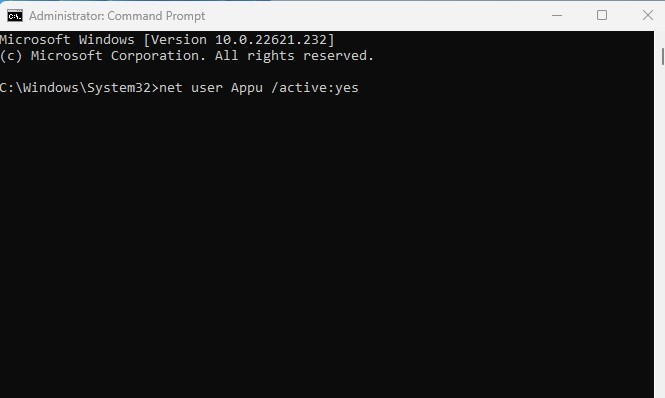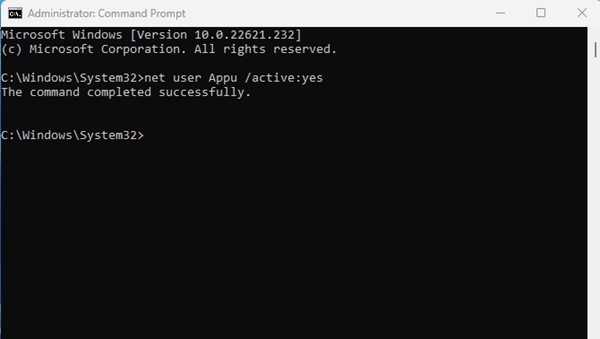Если вы использовали Windows 10, возможно, вы знаете о Политике блокировки учетной записи. Политика блокировки учетной записи — это группа настроек, предназначенных для предотвращения несанкционированного доступа к вашей учетной записи пользователя.
В Windows 11 политика блокировки учетной записи отвечает за отслеживание и предотвращение всех несанкционированных попыток входа в вашу систему. Если злоумышленник попытается определить пароль вашей учетной записи методом проб и ошибок, политика блокировки отключает учетную запись на заданный период.
Ранее мы поделились несколькими руководствами по политике блокировки учетной записи для Windows 11. Сегодня мы обсудим, как разблокировать заблокированную учетную запись в Windows 11. Вы можете настроить политику через редактор групповой политики, чтобы изменить блокировку. продолжительность, порог и т. д.
Читайте также: Как скачать и установить Windows 11 на ПК/ноутбук
Содержание
Разблокировать заблокированные учетные записи в Windows 11
Вот лучшие способы разблокировать заблокированную учетную запись в Windows 11. Вы можете воспользоваться этими методами, если на вашем компьютере имеется несколько учетных записей пользователей и одна из этих учетных записей заблокирована. Вам необходимо войти в свой учетная запись администратора и воспользоваться нашими общими методами.
1) Разблокировать заблокированную учетную запись через локальных пользователей и группы
Этот метод будет использовать локальных пользователей и группы для разблокировки заблокированных учетных записей в Windows 11. Вот что вам нужно сделать.
1. Нажмите кнопку Windows Key + R, чтобы открыть диалоговое окно «Выполнить».
2. В диалоговом окне «Выполнить» введите lusrmgr.msc.
3. На вашем компьютере откроется Локальные пользователи и группы.
4. Теперь щелкните правой кнопкой мыши заблокированную учетную запись и выберите Свойства. Или же дважды щелкните учетную запись пользователя.
5. В свойствах учетной записи перейдите на вкладку Общие, как показано на снимке экрана ниже.
6. Затем снимите флажок Учетная запись заблокирована. После этого нажмите кнопку Применить, а затем ОК.
Вот и все! Это разблокирует заблокированную учетную запись. Теперь переключитесь на заблокированную учетную запись, и вы сможете войти в нее.
2) Разблокировать заблокированную учетную запись через командную строку
Вы даже можете использовать утилиту командной строки для разблокировки заблокированной учетной записи в Windows 11. Вам необходимо выполнить некоторые простые шаги, которыми мы поделились.
1. Нажмите на поиск Windows 11 и введите Командная строка. Затем щелкните правой кнопкой мыши командную строку и выберите Запуск от имени администратора.
Примечание. Если вы используете учетную запись администратора, вам не нужно запускать командную строку от имени администратора.
2. В командной строке введите указанную команду и нажмите кнопку Ввод.
net user <username> /active:yes
Важно! Обязательно замените
3. После выполнения вы увидите сообщение об успехе «Команда выполнена успешно».
Вот и все! Вот как вы можете разблокировать заблокированную учетную запись в Windows 11 через командную строку.
Читайте также: Как сделать резервную копию и восстановить драйверы в Windows 11 с помощью CMD
Итак, это два лучших способа разблокировать заблокированную учетную запись в Windows 11. Если вам нужна дополнительная помощь по разблокировке заблокированных учетных записей в Windows 11, сообщите нам об этом в комментариях ниже.